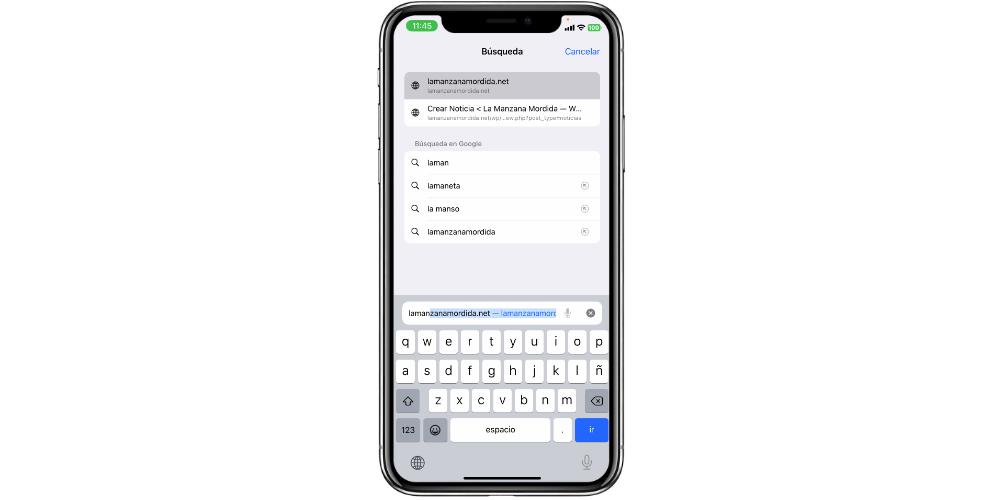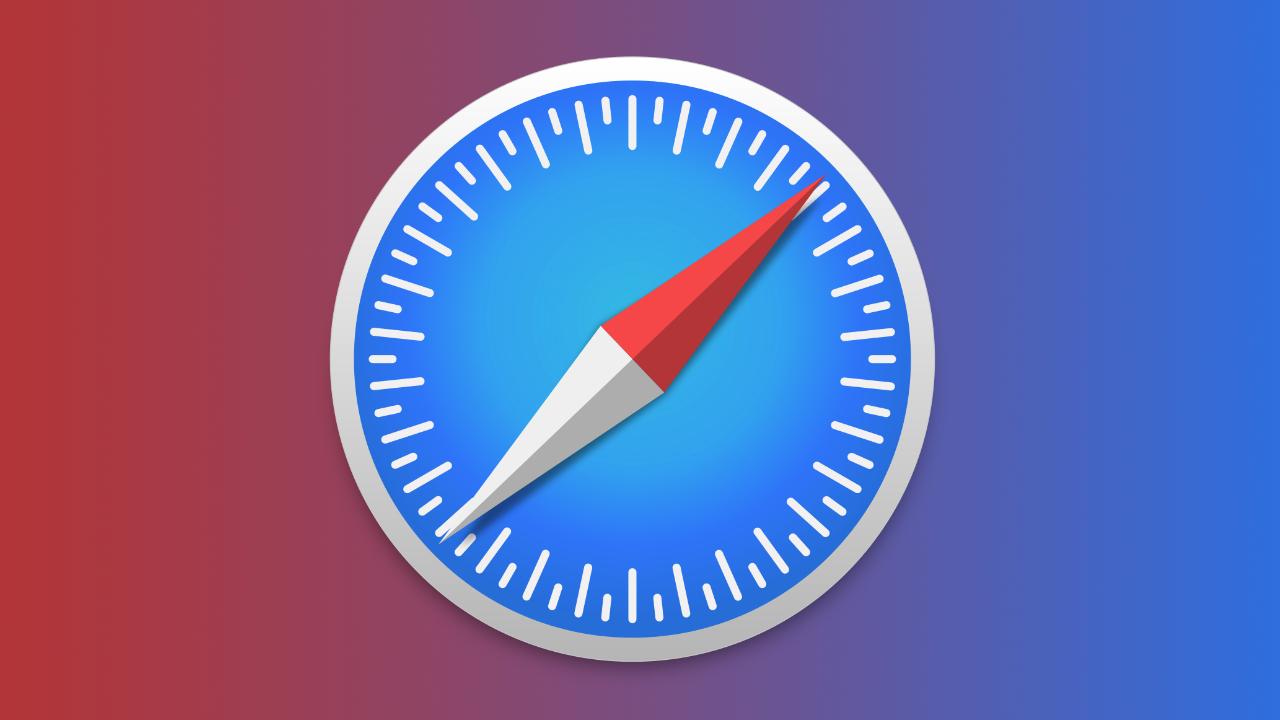Existen varias opciones que permiten optimizar la velocidad de búsqueda, a la hora de navegar por internet con el navegador Safari. Si quieres mejorar tu experiencia de uso, a la vez que ahorras tiempo, te vamos a enseñar unos parámetros sencillos que, además de facilitar el trabajo, con el tiempo, irán aprendiendo de los hábitos de uso de navegación.
El iPhone aprenderá de nosotros
Lo primero que deberemos hacer, para empezar a buscar contenido de una forma más rápida es ir a Ajustes > Safari. Aquí dentro vamos a ver varias categorías y tendremos que fijarnos en el apartado de Búsqueda. Aquí es donde vamos a encontrar los parámetros para optimizar la velocidad de búsqueda en Safari y, por tanto, acabaremos ahorrando tiempo.
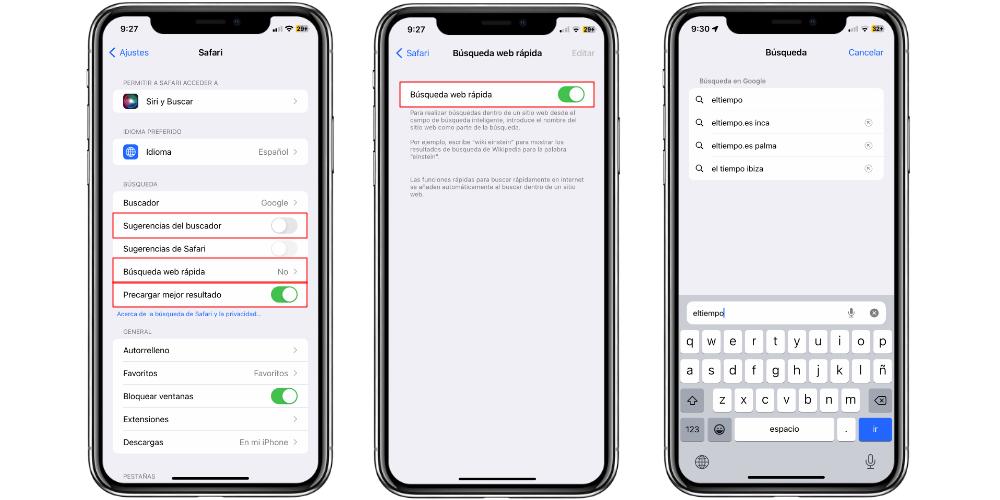
La primera opción que podemos activar es la de Sugerencias del buscador. Cuando escribimos contenido en la barra de búsqueda del navegador, de forma predeterminada, nos aparece la pantalla en blanco y sólo nos saldrá contenido una vez hayamos pulsado el botón de Intro. Con esta opción activada, se nos van a mostrar varios resultados a los que vamos a poder acceder de manera inmediata, sin tener que introducir el texto completo. A medida que vayamos introduciendo caracteres, las sugerencias que se nos van a mostrar van a ir cambiando, para adaptar mejor el resultado directo al que acceder.
La segunda opción es la que se llama Búsqueda web rápida. Esta tiene un funcionamiento algo curioso. Además de que es la opción que va a ir aprendiendo de nuestros hábitos de navegación. Cuando estamos en un sitio web, este tiene un cuadro de búsqueda, y nosotros queremos buscar contenido, se nos van a cargar los resultados dentro de la página web. Con esta opción activada, a medida que vayamos realizando este tipo de búsquedas, el iPhone nos irá conociendo mejor en este aspecto, y podremos buscar directamente en la barra de búsqueda del navegador.
En este caso, la fórmula para ir directamente a este tipo de resultados es sencilla. Si, por ejemplo, estamos en la página web oficial de Apple y queremos buscar, dentro de la web, Apple Care+, y que se nos muestren los resultados, en la barra de Safari bastará con poner «apple apple care+» (nombre de la página web + el contenido que hemos puesto en la barra de búsqueda). De forma automática, cuando el iPhone haya aprendido ese hábito, nos mandará directamente al apartado de Apple Care+, dentro de la web oficial de Apple.
La última opción se llama Precargar mejor resultado. Si activamos este ajuste, cuando introduzcamos una dirección web en la barra de búsqueda de Safari, sin introducir el dominio, se nos va a precargar el resultado con el dominio completo. Así pues, si pulsamos el botón de Intro, se nos va a dirigir directamente a la página web sin que tengamos que introducir el dominio completo, o que primero nos tenga que aparecer el resultado en Google. Todo esto, sin tener que guardar datos de navegación o de historial, puesto que es una función que se ejecuta de forma automática.